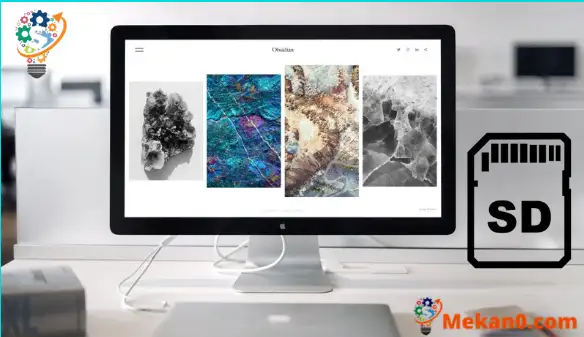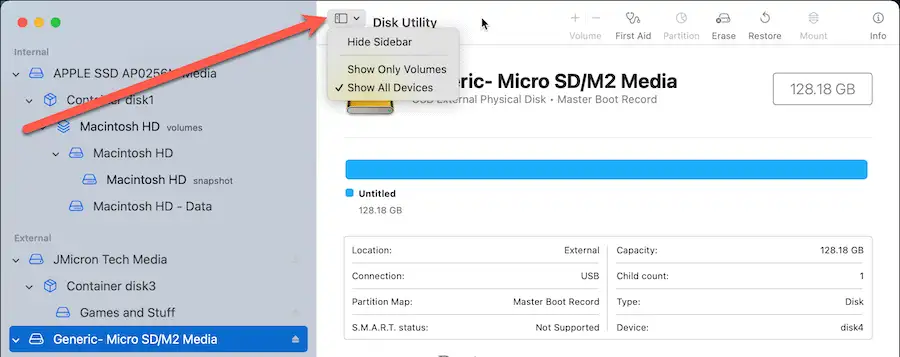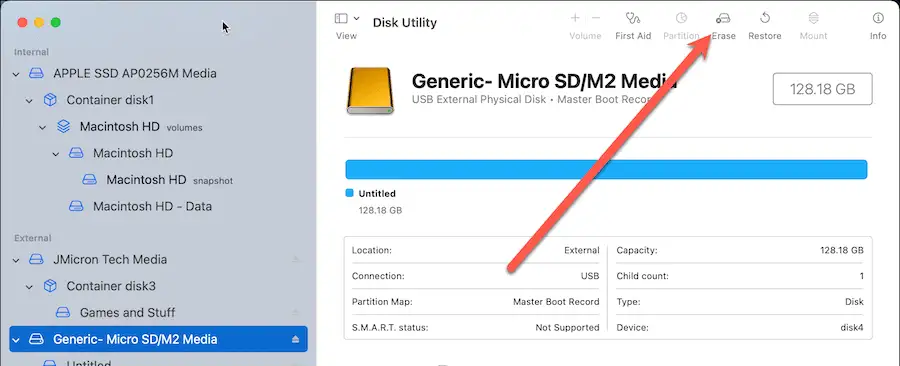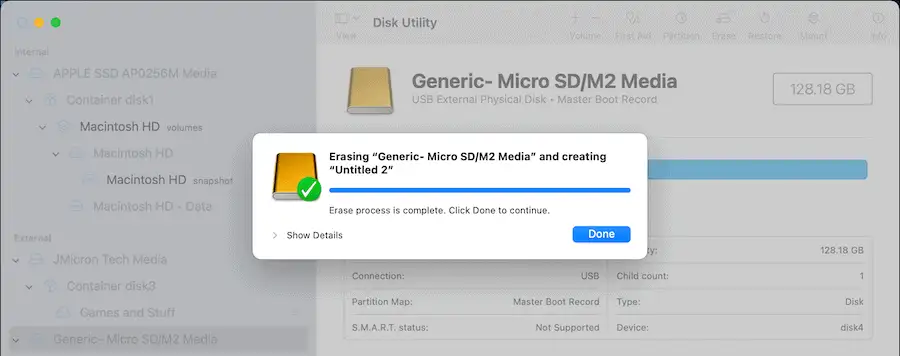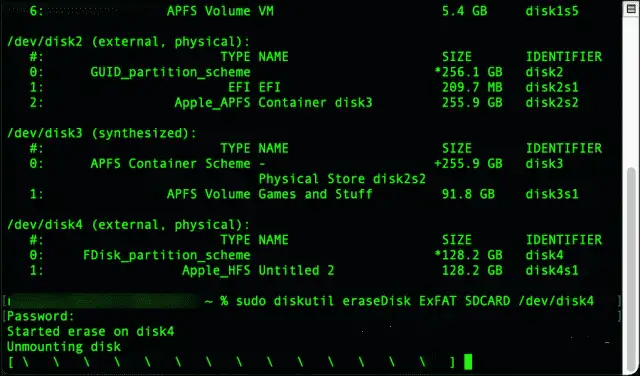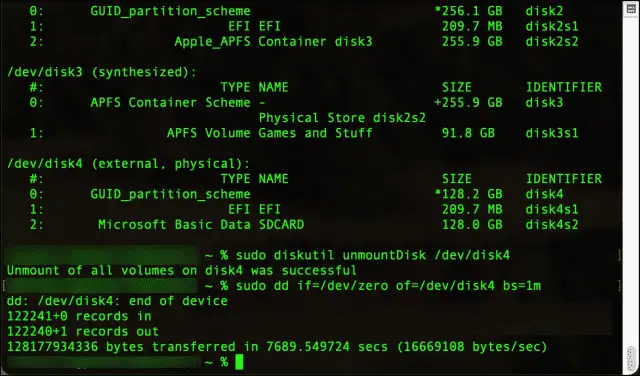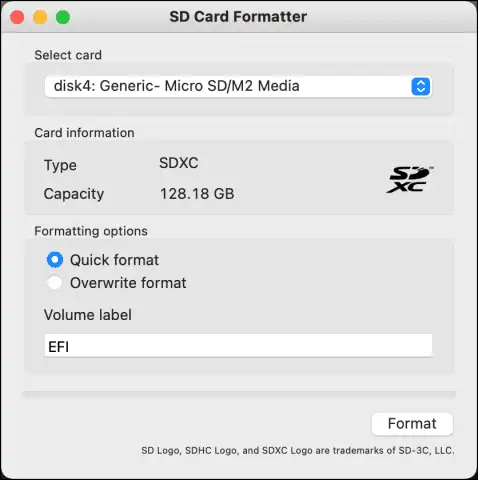የድሮ ኤስዲ ካርድን በድጋሚ ለመጠቀም ወይም አዲስን በአስተማማኝ ሁኔታ ለማጥፋት ምርጡ መንገድ ቅርጸት መስራት ነው። በእርስዎ Mac ላይ ኤስዲ ካርድ መቅረጽ ከፈለጉ ይህንን መመሪያ ይከተሉ።
አዲስ ኤስዲ ካርድ ገዝተሃል ወይንስ የመጠባበቂያ ካርዱን አላማ ቀይረሃል? መጀመሪያ ፎርማት ማድረግ ጥሩ ሊሆን ይችላል።
የኤስዲ ካርዱን መቅረጽ የድሮ ፋይሎችን ዱካ በማስወገድ ሰሌዳውን ይሰርዛል። እንዲሁም የፋይል ስርዓቱን በኤስዲ ካርዱ ላይ (አዲስ ወይም አሮጌ) እንዲቀይሩ ይፈቅድልዎታል ፣ ይህም ለሌሎች መሳሪያዎች የማንበብ እና የመፃፍ ችሎታ - ማክን ጨምሮ። ነገር ግን፣ ስጋቶች አሉበት፣ እና ቅድመ ጥንቃቄ ሳታደርጉ ውሂብዎን ሊያጡ ወይም ኤስዲ ካርድዎን ሊያበላሹ ይችላሉ።
ኤስዲ ካርዱን በእርስዎ Mac ላይ እንዴት እንደሚቀርጹት እርግጠኛ ካልሆኑ እና ደህንነቱ በተጠበቀ ሁኔታ ማድረግ ከፈለጉ እነዚህን ደረጃዎች ይከተሉ።
በእርስዎ Mac ላይ SD ካርዶችን ከመቅረጽዎ በፊት
ኤስዲ ካርድን በ macOS ላይ ከመቅረጽዎ በፊት፣ ያስፈልግዎታል የካርድ አንባቢ እንዳለዎት ያረጋግጡ . አንዳንድ ማኮች አሏቸው፣ ግን ብዙዎች የላቸውም።
እንደ እድል ሆኖ፣ የኤስዲ ካርድ አንባቢዎች በጣም ውድ አይደሉም። የእርስዎ Mac አብሮ የተሰራ የካርድ አንባቢ ከሌለው መግዛት ያስፈልግዎታል።
በመቀጠል, ያስፈልግዎታል ለመጠቀም ትክክለኛውን የፋይል ስርዓት ይወቁ . ይህ ለማወቅ በጣም ቀላል ነው. ከ32ጂቢ በታች ለሆኑ ኤስዲ ካርዶች ይጠቀሙ ናም ፋይሎች FAT32 . ከ 32 ጂቢ በላይ የሆኑ ካርዶች የፋይል ስርዓት ያስፈልጋቸዋል exFAT .
የትኛውን የፋይል ስርዓት እንደሚያስፈልግዎ ከወሰኑ በኋላ የኤስዲ ካርድዎን መቅረጽ መጀመር ይችላሉ። በጣም ጥሩው መንገድ መተግበሪያን መጠቀም ነው። ዲስክ ተጠቀሚ , ነገር ግን የሶስተኛ ወገን አማራጮች እንደ የኤስዲ ካርድ ፎርማት .
የዲስክ መገልገያን በመጠቀም ኤስዲ ካርድን በ Mac ላይ እንዴት እንደሚቀርጹ
ኤስዲ ካርዱን በእርስዎ Mac ላይ ለመቅረጽ ምንም ልዩ ሶፍትዌር አያስፈልገዎትም፣ አፕ መጠቀም ይችላሉ። ዲስክ ተጠቀሚ በምትኩ ውስጥ ተገንብቷል.
እስቲ አንተ ዲስክ ተጠቀሚ ኤስዲ ካርዶችን በእርስዎ Mac ላይ ደህንነቱ በተጠበቀ ሁኔታ ይቅረጹ። እንዲሁም መሳሪያውን መጠቀም ይችላሉ የዩኤስቢ ፍላሽ አንፃፊዎችን ወይም አንጻፊዎችን ይቅረጹ ውጫዊ ሃርድ ድራይቭ ወይም የውስጥ ድራይቭ ክፍልፋዮች።
የዲስክ መገልገያን በመጠቀም ኤስዲ ካርድን በ Mac ላይ ለመቅረጽ፡-
- ኤስዲ ካርድዎን ወደ አንባቢው ያስገቡ። የዩኤስቢ ካርድ አንባቢ እየተጠቀሙ ከሆነ፣ በእርስዎ Mac ላይ ካለው የዩኤስቢ ወደብ ጋር ያገናኙት።
- ክፈት ዲስክ ተጠቀሚ በአቃፊ በኩል የመግቢያ ፓነል በዶክ ላይ. ይልቁንስ መታ ያድርጉ Cmd + ክፍተት እና ይተይቡ d መ .
- በመስኮት ውስጥ ዲስክ ተጠቀሚ ፣ ጠቅ ያድርጉ የማሳያ አዶ እና ይምረጡ ሁሉንም መሳሪያዎች አሳይ .
- የኤስዲ ካርዱ በክፋዩ ውስጥ መግባት አለበት ውጫዊ በግራ በኩል - ይምረጡት.
- ኤስዲ ያልሆኑ ካርዶች ይዘረዘራሉ አስተባባሪ በርቷል እሱ ያልተሰየመ أو ስም የለም . ትክክለኛውን ድራይቭ እንዴት እንደሚመርጡ እርግጠኛ ካልሆኑ የማከማቻ አቅምን ይመልከቱ። በኤስዲ ካርድዎ ማሸጊያ ላይ ከተገለጸው መጠን ጋር ቅርብ መሆን አለበት።
- በመስኮቱ አናት ላይ ጠቅ ያድርጉ የዳሰሳ ጥናት ለማድረግ .
- የኤስዲ ካርድዎን ይሰይሙ። አጭር ያድርጉት እና ከፍተኛውን ተኳሃኝነት ለማረጋገጥ ልዩ ቁምፊዎችን እና ቦታዎችን ያስወግዱ።
- በመቀጠል የፋይል ስርዓትን ይምረጡ. ይምረጡ ኤምኤስ-ዶስ (ስብ) ያነሱ ካርዶች 32 ጂቢ و exFAT ለትልቅ ኤስዲ ካርዶች።
- ጠቅ ያድርጉ ደምስስ .
- ከጥቂት ጊዜ በኋላ, ሂደቱ እንደተጠናቀቀ ማረጋገጫ ያያሉ. ላይ ጠቅ ያድርጉ ተከናውኗል ወጣ።
ካርዱ በተሳካ ሁኔታ ከተቀረጸ, አስፈላጊ ፋይሎችን ወይም ፎቶዎችን ለማከማቸት መጠቀም መጀመር ይችላሉ. በአማራጭ፣ ከማክዎ ላይ ማስወገድ እና የካርድዎን አዲሱን የፋይል ስርዓት በሚደግፉ ሌሎች መሳሪያዎች ላይ ሊጠቀሙበት ይችላሉ።
ተርሚናል በመጠቀም ኤስዲ ካርዶችን በ Mac ላይ እንዴት እንደሚቀርጹ
ነገሮችን በአሮጌው መንገድ መስራት ከመረጥክ የኤስዲ ካርድህን በመተግበሪያ መቅረጽ ትችላለህ የባቡር መጪረሻ ጣቢያ .
መል: جبجب ይህን ከማድረግዎ በፊት ከፍተኛ ጥንቃቄ ያድርጉ. እንደ Diskutil ያሉ ትዕዛዞች በተርሚናል ውስጥ የገለፁትን ማንኛውንም ድራይቭ ለመፈተሽ ደስተኛ ይሆናሉ። ይህ እርምጃ ለላቁ ተጠቃሚዎች ብቻ ነው - የሚያሳስብዎ ከሆነ በምትኩ የዲስክ መገልገያ ይጠቀሙ።
በ Mac ላይ ተርሚናል በመጠቀም ኤስዲ ካርድ ለመቅረጽ፡-
- ኤስዲ ካርድዎን ወደ አንባቢው ያስገቡ። የዩኤስቢ ካርድ አንባቢ እየተጠቀሙ ከሆነ፣ በእርስዎ Mac ላይ ካለው የዩኤስቢ ወደብ ጋር ያገናኙት።
- አንድ መተግበሪያ ይክፈቱ የባቡር መጪረሻ ጣቢያ በኩል የመግቢያ ፓነል በዶክ ላይ. ይልቁንስ መታ ያድርጉ Cmd + ክፍተት እና ይተይቡ የባቡር መጪረሻ ጣቢያ .
- ለኤስዲ ካርድዎ ልዩ መለያ ለማግኘት ይተይቡ የ diskutil ዝርዝር .
- አንድ ቃል ፈልግ ውጫዊ እና ተዛማጅ የማከማቻ አቅም. በዚህ ምሳሌ፣. ይወክላል / ዴቭ / ዲስክ4 ትክክለኛ ድራይቭ.
- الالسسسسة እስከ ካርዶች ድረስ 32 ጊባ እና ከዚያ ያነሰ፣ የሚከተለውን ይፃፉ (እና ይተኩ። / ዴቭ / ዲስክ4 ከትክክለኛው ድራይቭ ስም ጋር)
sudo discutil eraseDisk FAT32 SDCARD MBR ቅርጸት / dev / disk4 - አቅም ላላቸው ካርዶች 32 ጊባ እና ከዚያ በላይ፣ የሚከተለውን ይተይቡ (ተካ / ዴቭ / ዲስክ4 አይ፡
sudo discutil eraseDisk ExFAT ኤስዲካርዲ MBR ቅርጸት / dev / disk4 - ከተጠየቁ የተጠቃሚ የይለፍ ቃልዎን ይተይቡ።
- ከጥቂት ጊዜ በኋላ ይጠናቀቃል እና ኤስዲ ካርድዎ ይቀረፃል እና ለመጠቀም ዝግጁ ይሆናል።
በ Mac ላይ ኤስዲ ካርድ እንዴት መሰረዝ እንደሚቻል
ኤስዲ ካርድዎን ለማጥፋት ካቀዱ በመጀመሪያ በትእዛዙ ማጥፋት አለብዎት dd በ Mac ላይ.
ይህ ሂደት ይባላል መሰረዝ ካርዱ፣ ምክንያቱም የኤስዲ ካርድዎን በሁለትዮሽ ዳታ መፃፍን ስለሚያካትት - ዜሮ እና አንድ። ይሄ ማንኛውንም የፋይል ስርዓቶች እና የክፋይ ሰንጠረዦችን ጨምሮ ሁሉንም መረጃዎች ከካርዱ ያስወግዳል. እንዲሁም እንደ Disk Utility ያሉ መተግበሪያዎች ሊያስወግዱት የማይችሉትን የተጠበቁ ክፍልፋዮችን ከኤስዲ ካርዶች ለማስወገድ ይህንን መሳሪያ መጠቀም ይችላሉ።
መልአክ ይህ የኤስዲ ካርድዎን ንፁህ ስለሚጠርግ ሊጠገን የማይችል የውሂብ መጥፋት ያስከትላል። ይህንን መሞከር ያለብዎት በመጀመሪያ ማንኛውንም አስፈላጊ ፋይሎችን ምትኬ ካስቀመጡ እና ለመቃኘት ትክክለኛውን ካርድ ከመረጡ ብቻ ነው።
ከኤስዲ ካርዶች የተጠበቁ ክፍልፋዮችን ለማስወገድ፡-
- አንድ መተግበሪያ ይክፈቱ የባቡር መጪረሻ ጣቢያ በ Launchpad በኩል።
- አ diskutil ዝርዝር .
- ሊሰርዙት የሚፈልጉትን ውጫዊ ድራይቭ ይፈልጉ እና ማስታወሻ ይያዙት። ድራይቭ መሰየም አለበት። / ዴቭ / ዲስክX የሚወክለው የት ነው። X ሊሰርዙት የሚፈልጉት ድራይቭ ቁጥር።
- የሚከተለውን በመተየብ አሽከርካሪው እንዳልተሰቀለ ያረጋግጡ (ተካ / dev / diskX ከመለያው ጋር ትክክለኛ ድራይቭ):
sudo diskutil unmountDisk /dev/diskX - ድራይቭን ለማጥፋት የሚከተለውን ይተይቡ (ተካ / ዴቭ / ዲስክX) :
sudo dd ከሆነ = / dev / ዜሮ ከ = / dev / diskX bs = 1m - ሂደቱ እንዲጠናቀቅ ጊዜ ይስጡ. እንደ ኤስዲ ካርድህ መጠን ይህ ሂደት ብዙ ሰአታት ሊወስድ ይችላል።
- و DD የትዕዛዝ ውፅዓት መልእክት ያስፈጽማል እና በዚህ ጊዜ ከተርሚናል መተግበሪያ ይወጣል።
- አንድ መተግበሪያ ይክፈቱ ዲስክ ተጠቀሚ በLanchpad እና ድራይቭዎን በመረጡት የፋይል ስርዓት (እንደ FAT32 ወይም exFAT ያሉ) ቅርጸት ይስሩ።
የኤስዲ ካርድ ቅርጸት በመጠቀም የኤስዲ ካርዶችን ይቅረጹ
በእርስዎ Mac ላይ ኤስዲ ካርዶችን ለመቅረጽ የሶስተኛ ወገን መሳሪያ መጠቀም ከመረጡ መሳሪያ መጠቀም ይችላሉ። የኤስዲ ካርድ ፎርማት .
በኤስዲ አሶሴሽን (የካርዶችን አስተማማኝ ዲጂታል ዝርዝር መግለጫ የሚቆጣጠረው አካል) የቀረበው ይህ ነፃ መሣሪያ በእርስዎ Mac ላይ ፈጣን እና ደህንነቱ የተጠበቀ የኤስዲ ካርዶችን ቅርጸት ያቀርባል። የዚህ መሳሪያ አንድ የተለየ ጥቅም ኤስዲ ካርዶች ያልሆኑትን ድራይቮች በድንገት አለማጥፋት ነው።
የኤስዲ ካርድ ፎርማት እንዲሁ የካርድዎን መጠን በራስ-ሰር ያውቀዋል እና ለመጠቀም የሚፈልጉትን ትክክለኛ የፋይል ስርዓት ይመርጣል። ለመጠቀም ቀላል ነው - ካርዱን ይምረጡ, የቅርጸት አማራጭን ይምረጡ, አዲሱን ድራይቭ ይሰይሙ እና ከዚያ ይጫኑ አስተባባሪ" .
የኤስዲ ካርድ ፎርማተር ከ OS X 10.7 Lion ጀምሮ ለቅርብ ጊዜ የ macOS ስሪቶች ይገኛል። ትችላለህ የኤስዲ ካርድ ቅርጸትን ያውርዱ ከኤስዲ ማህበር ድህረ ገጽ።
ኤስዲ ካርድ በ Mac ላይ ያልተቀረፀበት ምክንያቶች
የእርስዎ ኤስዲ ካርድ በእርስዎ Mac ላይ ለመቅረጽ ፈቃደኛ የማይሆንባቸው በርካታ ምክንያቶች አሉ። እነዚህም የሚከተሉትን ያካትታሉ:
- የማልዌር ኢንፌክሽን
- ደህንነቱ ያልተጠበቀ ወይም ተገቢ ያልሆነ ጥቅል።
- የኤስዲ ካርድ ተጎድቷል።
- ኤስዲ ካርዱ በሌሎች መንገዶች የተጠበቀ ነው።
ከእነዚህ ውስጥ አንዱን ከተጠራጠሩ ትዕዛዙን መጠቀም ይችላሉ dd ካርዱን ለመፈተሽ እና ከባዶ ለመጀመር. ነገር ግን፣ ያ ካልተሳካ፣ ካርዱን ሙሉ በሙሉ ከመተካት ውጭ ሌላ ምርጫ ላይኖርዎት ይችላል።
የተቀረጸውን ኤስዲ ካርድዎን ይጠቀሙ
አሁን የኤስዲ ካርዱን በእርስዎ Mac ላይ እንዴት እንደሚቀርጹት ስለሚያውቁ፣ በነጻነት ሊጠቀሙበት፣ ሊያጠፉት እና በፈለጉት ጊዜ መልሰው መጠቀም ይችላሉ።
የኤስዲ ካርዶችዎን በትክክል መንከባከብ እና በማይጠቀሙበት ጊዜ በመከላከያ መያዣ ውስጥ ያከማቹ። እንዲሁም ሲጨርሱ ኤስዲ ካርዶችዎን በትክክል ለማውጣት ወይም ለማንሳት ያስቡበት። ይህን አለማድረግ የውሂብ መጥፋት ወይም ሙስና ሊያስከትል ይችላል።
ነገር ግን፣ ካደረገ፣ ከላይ ያሉትን ደረጃዎች በመጠቀም የማጣራቱን ሂደት ይሞክሩ፣ ከዚያ የኤስዲ ካርዱን እንደገና ለመቅረጽ ይሞክሩ። ማደስ ካልቻሉ መተካት ያስፈልግዎታል ከፍተኛ ጥራት ካለው ኤስዲ ካርድ ጋር ፍላጎቶችዎን ያሟሉ.
አንዳንድ ካርዶች ለረጅም ጊዜ አገልግሎት እንደ ምርጥ ደረጃ ተሰጥቷቸዋል, ሌሎች ደግሞ ትንሽ መጠን እና የተገደበ ህይወት አላቸው. በኤስዲ ካርዱ ላይ ያለው መረጃ ስለማጣት ስጋት ካለብዎ ማድረግዎን ያረጋግጡ አስፈላጊ ፋይሎችዎን ምትኬ ያስቀምጡ አንደኛ.